CAD技巧部分总汇.docx
《CAD技巧部分总汇.docx》由会员分享,可在线阅读,更多相关《CAD技巧部分总汇.docx(26页珍藏版)》请在冰豆网上搜索。
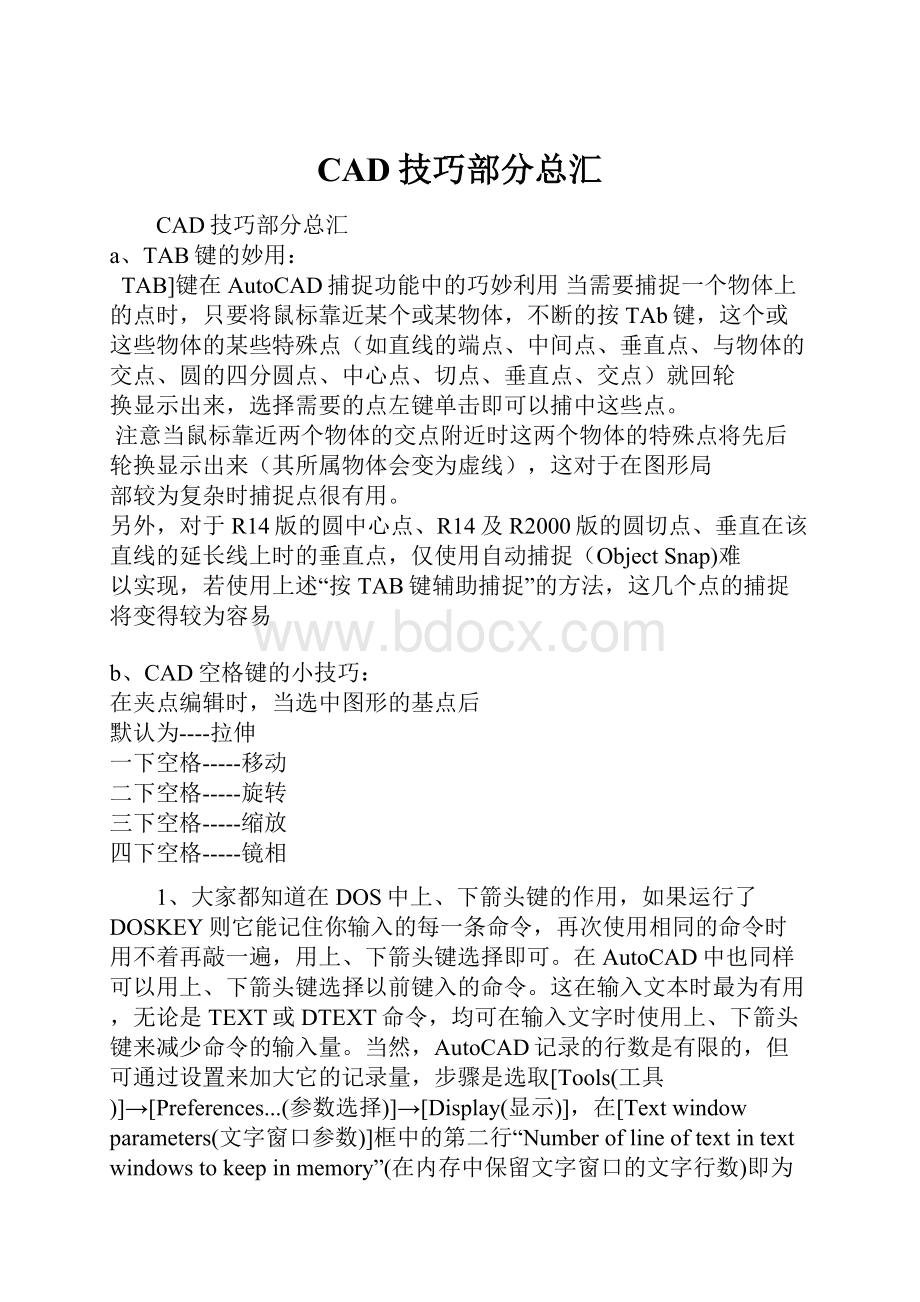
CAD技巧部分总汇
CAD技巧部分总汇
a、TAB键的妙用:
TAB]键在AutoCAD捕捉功能中的巧妙利用当需要捕捉一个物体上的点时,只要将鼠标靠近某个或某物体,不断的按TAb键,这个或
这些物体的某些特殊点(如直线的端点、中间点、垂直点、与物体的交点、圆的四分圆点、中心点、切点、垂直点、交点)就回轮
换显示出来,选择需要的点左键单击即可以捕中这些点。
注意当鼠标靠近两个物体的交点附近时这两个物体的特殊点将先后轮换显示出来(其所属物体会变为虚线),这对于在图形局
部较为复杂时捕捉点很有用。
另外,对于R14版的圆中心点、R14及R2000版的圆切点、垂直在该直线的延长线上时的垂直点,仅使用自动捕捉(ObjectSnap)难
以实现,若使用上述“按TAB键辅助捕捉”的方法,这几个点的捕捉将变得较为容易
b、CAD空格键的小技巧:
在夹点编辑时,当选中图形的基点后
默认为----拉伸
一下空格-----移动
二下空格-----旋转
三下空格-----缩放
四下空格-----镜相
1、大家都知道在DOS中上、下箭头键的作用,如果运行了DOSKEY则它能记住你输入的每一条命令,再次使用相同的命令时用不着再敲一遍,用上、下箭头键选择即可。
在AutoCAD中也同样可以用上、下箭头键选择以前键入的命令。
这在输入文本时最为有用,无论是TEXT或DTEXT命令,均可在输入文字时使用上、下箭头键来减少命令的输入量。
当然,AutoCAD记录的行数是有限的,但可通过设置来加大它的记录量,步骤是选取[Tools(工具)]→[Preferences...(参数选择)]→[Display(显示)],在[Textwindowparameters(文字窗口参数)]框中的第二行“Numberoflineoftextintextwindowstokeepinmemory”(在内存中保留文字窗口的文字行数)即为设置记录的行数,输入的数值越大则记录的越多,但如果机器内存少,那么还是少设置一些为妙,以免出意外,它的值在25和2048之间,本人的机器为128M内存,已将此值设为2048,倒也没出差错,大家可以根据自己的计算机多试几次,找到合适的数值。
为了所选择的命令都是有效的,在使用AutoCAD时应尽量减少从键盘输入重复及无意义的命令,比如层对话框的调入和Undo命令的使用,能调用菜单最好调用菜单。
2、使用AutoCAD2000提高绘图效率的途径和技法
一、遵循一定的作图原则
为了提高作图速度,用户最好遵循如下的作图原则:
1.作图步骤:
设置图幅→设置单位及精度→建立若干图层→设置对象样式→开始绘图。
2.绘图始终使用1:
1比例。
为改变图样的大小,可在打印时于图纸空间内设置不同的打印比例。
3.为不同类型的图元对象设置不同的图层、颜色及线宽,而图元对象的颜色、线型及线宽都应由图层控制
4.需精确绘图时,可使用栅格捕捉功能,并将栅格捕捉间距设为适当的数值。
5.不要将图框和图形绘在同一幅图中,应在布局(LAYOUT)中将图框按块插入,然后打印出图。
6.对于有名对象,如视图、图层、图块、线型、文字样式、打印样式等,命名时不仅要简明,而且要遵循一定的规律,以便于
查找和使用。
7.将一些常用设置,如图层、标注样式、文字样式、栅格捕捉等内容设置在一图形模板文件中(即另存为*.DWF文件),以后
绘制新图时,可在创建新图形向导中单击"使用模板"来打开它,并开始绘图。
二、选用合适的命令
用户能够驾驭AutoCAD,是通过向它发出一系列的命令实现的。
AutoCAD接到命令后,会立即执行该命令并完成其相应的功能。
在具
体操作过程中,尽管可有多种途径能够达到同样的目的,但如果命令选用得当,则会明显减少操作步骤,提高绘图效率。
下面仅列
举了几个较典型的案例。
1.生成直线或线段
(1)在AutoCAD中,使用LINE、XLINE、RAY、PLINE、MLINE命令均可生成直线或线段,但唯有LINE命令使用的频率最高,也最为
灵活。
(2)为保证物体三视图之间"长对正、宽相等、高平齐"的对应关系,应选用XLINE和RAY命令绘出若干条辅助线,然后再用
TRIM剪截掉多余的部分。
(3)欲快速生成一条封闭的填充边界,或想构造一个面域,则应选用PLINE命令。
用PLINE生成的线段可用PEDIT命令进行编辑。
8K0U1E:
Q9u4V(c5|*d#p:
D
(4)当一次生成多条彼此平行的线段,且各条线段可能使用不同的颜色和线型时,可选择MLINE命令。
2.注释文本
(1)在使用文本注释时,如果注释中的文字具有同样的格式,注释又很短,则选用TEXT(DTEXT)命令。
(2)当需要书写大段文字,且段落中的文字可能具有不同格式,如字体、字高、颜色、专用符号、分子式等,则应使用MTEXT命
令。
3.复制图形或特性(]4v H2\&n'I-E0}6x-G
(1)在同一图形文件中,若将图形只复制一次,则应选用COPY命令。
(2)在同一图形文件中,将某图形随意复制多次,则应选用COPY命令的MULTIPLE(重复)选项;或者,使用COPYCLIP(普通复制
)或COPYBASE(指定基点后复制)命令将需要的图形复制到剪贴板,然后再使用PASTECLIP(普通粘贴)或PASTEBLOCK(以块的形
式粘帖)命令粘帖到多处指定的位置。
(3)在同一图形文件中,如果复制后的图形按一定规律排列,如形成若干行若干列,或者沿某圆周(圆弧)均匀分布,则应
选用ARRAY命令。
(4)在同一图形文件中,欲生成多条彼此平行、间隔相等或不等的线条,或者生成一系列同心椭圆(弧)、圆(弧)等,则应
选用OFFSET命令。
(5)在同一图形文件中,如果需要复制的数量相当大,为了减少文件的大小,或便于日后统一修改,则应把指定的图形用BLOCK命
令定义为块,再选用INSERT或MINSERT命令将块插入即可。
(6)在多个图形文档之间复制图形,可采用两种办法。
其一,使用命令操作。
先在打开的源文件中使用COPYCLIP或COPYBASE命
令将图形复制到剪贴板中,然后在打开的目的文件中用PASTECLIP、PASTEBLOCK或PASTEORIG三者之一将图形复制到指定位置。
这与
在快捷菜单中选择相应的选项是等效的。
其二,用鼠标直接拖拽被选图形。
注意:
在同一图形文件中拖拽只能是移动图形,而在两
个图形文档之间拖拽才是复制图形。
拖拽时,鼠标指针一定要指在选定图形的图线上而不是指在图线的夹点上。
同时还要注意的是
,用左键拖拽与用右键拖拽是有区别的。
用左键是直接进行拖拽,而用右键拖拽时会弹出一快捷菜单,依据菜单提供的选项选择不
同方式进行复制。
(7)在多个图形文档之间复制图形特性,应选用MATCHPROP命令(需与PAINTPROP命令匹配)。
3、巧用EXCEL在AUTOCAD中绘制曲线,
AutoCAD还提供了Fence方式(以键入“F”响应Selectobject:
)选择实体,画出一条不闭合的折线,所有和该折线相交的实体即被选择。
在选择目标时,有时会不小心选中不该选择的目标,这时用户可以键入R来响应“selectobjects:
”提示,然后把一些误选的目标从选择集中剔除,然后键入A,再向选择集中添加目标。
当所选择实体和别的实体紧挨在一起时可在按住CTRL键的同时,然后连续单击鼠标左键,这时紧挨在一起的实体依次高亮度显示,直到所选实体高亮度显示,再按下enter键(或单击鼠标右键),即选择了该实体。
还可以有条件选择实体,即用'filter响应selectobjects:
,在AutoCAD2000中,还提供了QuickSelect方式选择实体,功能和filter类似,但操作更简单,方便。
AutoCAD提供的选择集的构造方法功能很强,灵活恰当地使用可使制图的效率大大提高。
6、质量属性查询
AutoCAD提供点坐标(ID),距离(Distance),面积(area)的查询,给图形的分析带来了很大的方便,但是在实际工作中,有时还须查询实体质量属性特性,AutoCAD提供实体质量属性查询(MassProperties),可以方便查询实体的惯性矩、面积矩、实体的质心等,须注意的是,对于曲线、多义线构造的闭合区域,应先用region命令将闭合区域面域化,再执行质量属性查询,才可查询实体的惯性矩、面积矩、实体的质心等属性。
二、AutoCAD画图技巧实际应用85问:
1.如何替换找不到的原文字体?
复制要替换的字库为将被替换的字库名,如:
打开一幅图,提示未找到字体jd,你想用hztxt.shx替换它,那么你可以去找AutoCAD字体文件夹(font)把里面的hztxt.shx复制一份,重新命名为jd.shx,然后在把XX.shx放到font里面,在重新打开此图就可以了。
以后如果你打开的图包含jd这样你机子里没有的字体,就再也不会不停的要你找字体替换了。
2.如何删除顽固图层?
方法1:
将无用的图层关闭,全选,COPY 粘贴至一新文件中,那些无用的图层就不会贴过来。
如果曾经在这个不要的图层中定义过块,又在另一图层中插入了这个块,那么这个不要的图层是不能用这种方法删除的。
方法2:
选择需要留下的图形,然后选择文件菜单->输出->块文件,这样的块文件就是选中部分的图形了,如果这些图形中没有指定的层,这些层也不会被保存在新的图块图形中。
方法3:
打开一个CAD文件,把要删的层先关闭,在图面上只留下你需要的可见图形,点文件-另存为,确定文件名,在文件类型栏选*.DXF格式,在弹出的对话窗口中点工具-选项-DXF选项,再在选择对象处打钩,点确定,接着点保存,就可选择保存对象了,把可见或要用的图形选上就可以确定保存了,完成后退出这个刚保存的文件,再打开来看看,你会发现你不想要的图层不见了。
方法4:
用命令laytrans,可将需删除的图层影射为0层即可,这个方法可以删除具有实体对象或被其它块嵌套定义的图层。
3.打开旧图遇到异常错误而中断退出怎么办?
新建一个图形文件,而把旧图以图块形式插入即可。
4.在AUTOCAD中插入EXCEL表格的方法。
复制EXCEL中的内容,然后在CAD中点编辑(EDIT)--选择性粘贴(PASTESPECIAL)--AutoCAD图元--确定--选择插入点-插入后炸开即可。
5.在Word文档中插入AutoCAD图形的发法。
可以先将AutoCAD图形拷贝到剪贴板,再在Word文档中粘贴。
须注意的是,由于AutoCAD默认背景颜色为黑色,而Word背景颜色为白色,首先应将AutoCAD图形背景颜色改成白色(工具-选项-显示-颜色)。
另外,AutoCAD图形插入Word文档后,往往空边过大,效果不理想,可以利用Word图片工具栏上的裁剪功能进行修整,空边过大问题即可解决。
6.将AutoCAD中的图形插入WORD中有时会发现圆变成了正多边形怎么办?
用VIEWRES命令,将它设得大一些,可改变图形质量。
7.将AutoCAD中的图形插入WORD时的线宽问题。
当需要细线时,请使用小于等于0.25的线宽;当需要粗线时,设置大于0.25的线宽(大于0.25的线在Word里面打印时,打印出来的宽度大于0.5mm)。
注意:
必须在CAD里面激活线宽显示,如果从Word里面双击编辑过图片,请重新检查激活线宽。
当需要的线宽在0.25--0.5之间时,请使用多段线设置宽度。
8.AutoCAD在XP操作系统下打印时致命错误怎么办?
这跟AutoCAD2002及以上版本使用打印戳记有关。
在2000版时,增补的打印戳记功能就有很多的BUG,这个功能在2002版本后就直接做为AutoCAD功能。
该功能在98操作系统中是完全没有问题的,但在有些XP系统中就会出错。
所以在XP系统中最好不要去开启该功能。
如果你已经不幸开启了该功能而使AutoCAD在打印时出现致命错误,解决的方法只能是这样:
在AutoCAD的根目录下找到AcPltStamp.arx文件,把它改为其它名称或删除掉,这样再进行打印就不会再出错了,但也少了打印戳记的功能,该方法对于2002版及2004版均有效。
9.在AutoCAD2002中移动文字就出错是什么缘故?
移动文字时注意不要跨越尺寸线等文本,否则cad就会出现致命错误,取消正交绕过这些对象。
10.打开dwg文件时,系统弹出“AutoCADMessage”对话框提示“Drawingfileisnotvalid”,告诉用户文件不能打开怎么办?
这种情况下可以先退出打开操作,然后打开“File”菜单,选“DrawingUtilities/Recover”命令,或者在命令行直接用键盘输入“recover”,接着在“SelectFile”对话框中输入要恢复的文件,确认后系统开始执行恢复文件操作。
11.在多行文字(mtext)命令中使用Word97编辑文本。
Mtext多行文字编辑器是AutoCADR14中的新增功能,它提供了Windows文字处理软件所具备的界面和工作方式,它甚至可以利用Word97的强大功能编辑文本,这一功能可以用如下方法实现:
打开“Tools”菜单选“Preferences”命令,“Preferences”对话框弹出后,打开“Files/TextEditor,Dictionary, andFontFileName/TextEditorApplication/Internal”,双击“Internal”,出现“Selectafile”对话框,接着找到“Winword.exe”应用程序文件,击“打开”钮,最后单击“OK”返回。
完成以上设置后,用户如再使用mtext命令时系统将自动调用我们熟悉的Word97应用程序,为AutoCAD中的文本锦上添花。
12.AutoCAD图导入photoshop的方法。
这已经是一个很古老的问题了,解决的方法就是“虚拟打印”!
下面一步步的来(为方便大家,采取中英文对照,括号里面是英文版):
1、打开“文件(file)”菜单下的“打印机管理器(plottermanager)”。
2、运行“打印机添加向导(Add-A-PlotterWizard)。
3、点击“下一步(next)”,在右边的选项中选择“我的电脑(MyComputer)”,继续“下一步”,进入“打印机型号(PlotterModel)”选择页面。
4、在左边的“厂商(Manufacturers)”中选择“光栅文件格式(RasterFileFormats)”,这是我们可以看到在右边的“型号(Model)”中列出了很多种我们熟悉的图形格式,我习惯于使用JPG格式,选择“独立的JPEG编组(IndependentJPEGGroupJFIF)”,点击“下一步(next)”,直到完成。
这样我们以后就可以将CAD图形输出位JPG格式了。
接下来我们来看看该如何使用它。
5、用CAD做好一幅图后,我们打开“文件(file)”菜单下的“打印(plotter...)”。
在打印对话框中,在打印机类型中选择我们刚刚装好的“IndependentJPEGGroupJFIF”,在下面的“打印到文件(plottofile)”里添上生成的文件名称和路径,这个文件就是一个可以再photoshop中编辑的图形了。
在页面设置中选择一个我们需要的尺寸,其他的就和使用真正的打印机方法是一样的。
点击打印后,等几秒钟,图形就生成了。
注:
系统默认的页面尺寸只有1280*1600,这个尺寸并不能满足我们的需要。
我们可以在打印机的属性中自定义我们所需要的尺寸。
Enjoy!
补充:
如果cad是2004或更高版本,就不用自己装打印机了,在打印设备中有一个“PublishToWebJPG.pc3”的打印机,直接用就行了
6:
补充曾老师的一点,如果你想导出纯黑色线形记得要在出图的同时把所有颜色的笔号都改为7号色,这样就可以导出纯黑色的图了,记得要在PS里把模式改为RGB,这样图象会更清晰。
13.修改完ACAD.PGP文件后,不必重新启动AUTOCAD立刻加载刚刚修改过的ACAD.PGP文件的方法。
键入REINIT命令,钩选PGP,再确定
14.从备份文件中恢复图形
首先要使文件显示其扩展名(打开我的电脑在工具--文件夹选项--查看-把隐藏已知文件的扩展名前面的钩去掉);其次要显示所有文件(打开我的电脑在工具--文件夹选项--查看-隐藏文件和文件夹-选显示所有文件和文件夹);再次找到备份文件(它的位置可以在工具-选项-文件-临时图形文件位置查到),将其重命名为“.DWG”格式;最后用打开其他CAD文件的方法将其打开即可。
15.解决AutoCAD2005不能注册的方法。
去掉文件和文件夹的隐藏性。
删除 C:
\DocumentsandSettings\AllUsers\ApplicationData\Autodesk\SoftwareLicenses\B2260000.dat
16.acad.pgp文件的修改
XP:
到c:
\\DocumentsandSettings\自己的用户名\Application
Data\Autodesk\AutoCAD2004\R16.0\chs\Support\acad.pgp.修改就行了。
98:
到c:
\\windows\ApplicationData\Autodesk\AutoCAD2004\R16.0\chs\Support\acad.pgp.
17.AUTOCAD中的工具栏不见了怎么办?
点工具--选项--配置--重置;也可用命令MENULOAD,然后点击浏览,选择ACAD.MNC加载即可。
18.如何关闭CAD中的*BAK文件?
(1)工具--选项,选“打开和保存”选项卡,再在对话框中将“每次保存均创建备份”即“CREATBACKUPCOPYWITHEACHSAVES”前的对钩去掉。
(2)也可以用命令ISAVEBAK,将ISAVEBAK的系统变量修改为0,系统变量为1时,每次保存都会创建“*BAK”备份文件。
19.如何调整AUTOCAD中绘图区左下方显示坐标的框?
按F6键切换。
或者将COORDS的系统变量修改为1或者2。
系统变量为0时,是指用定点设备指定点时更新坐标显示。
系统变量为1时,是指不断更新坐标显示。
系统变量为2时,是指不断更新坐标显示,当需要距离和角度时,显示到上一点的距离和角度。
20.绘图时没有虚线框显示怎么办?
修改系统变量DRAGMODE,推荐修改为AUTO。
系统变量为ON时,再选定要拖动的对象后,仅当在命令行中输入DRAG后才在拖动时显示对象的轮廓;系统变量为OFF时,在拖动时不显示对象的轮廓;系统变量位AUTO时,在拖动时总是显示对象的轮廓。
21.选取对象时拖动鼠标产生的虚框变为实框且选取后留下两个交叉的点怎么办?
将BLIPMODE的系统变量修改为OFF即可。
22.命令中的对话框变为命令提示行怎么办?
将CMDDIA的系统变量修改为1。
系统变量为0时,为命令行;系统变量为1时,为对话框。
23.如何给AutoCAD工具条添加命令及相应图标?
以cad2004为例
cad的工具条并没有显示所有可用命令,在需要时用户要自己添加。
例如绘图工具条中默认没有多线命令(mline),就要自己添加。
做法如下:
视图->工具栏->命令选项卡,选中绘图右侧窗口显示相应命令
这时找到“多线”,点左键把它脱出,若不放到任何已有工具条中,则它以单独工具条出现;否则成为已有工具条一员。
这时又发现刚拖出的“多线”命令没有图标!
!
就要为他添加图标。
做法如下:
把命令拖出后,不要关闭自定义窗口,单击“多线”命令,在弹出的面板的右下角,给它选择相应的图标!
这时,我们还可以发现,cad允许我们给每个命令自定义图标。
这样作个个性化工具条就变得easy了!
!
最后,要删除命令,重复以上操作,把要删除命令拖回,然后在确认要求中选“是”就行了。
24.怎么修改CAD的快捷键?
CAD2002及以下,直接修改其SUPPORT目录下的ACAD.PGP文件即可。
CAD2004是在工具-自定义-编辑自定义文件-程序参数(ACAD.PGP)处
25.在AutoCAD中有时有交叉点标记在鼠标点击处产生怎么办?
用BLIPMODE命令,在提示行下输入OFF可消除它。
26.怎样控制命令行回显是否产生?
将CMDECHO系统变量改为0或1。
27.快速查出系统变量的方法?
要记住多达两三百个变量有一定难度,可以用以下方法查出是哪个变量出了差错。
为叙述方便,将有问题的文件命名为文件1,新建一个文件命名为文件2(最好新建,因为那样所有变量都是默认值,也可以用没问题的文件),分别在两文件中运行SETVAR,然后选?
列出变量,将变量拷到Excel,比较变量中哪些不一样,这样可以大大减少查询变量的时间。
举例:
假设一个图其中变量ANGBASE设为90,那若用程序生成文本的话,所有文本中的字都会旋转90。
现用setvar命令将变量列出,然后将所有变量复制-粘贴到一个Excel文件B列。
新建一个文件,再用setvar命令将变量列出,将所有变量复制-粘贴到Excel文件A列,在Excel文件文件C1格输入“=IF(A1=B1,0,1)”下拉单元格算出所有行的值,然后对C列按递减排列,这样,值不相同的变量就集中在前几列,再分析这些变量,很快就能查出是ANGBASE变量的设置有问题
28.块文件不能炸开及不能用另外一些常用命令的问题。
这是一种在局域网传播较广的lisp程序造成的,使几个常用的命令不能用,块炸开只能用XP命令。
可以有两种方法解决,一是删除acad.lsp和acadapp.lsp文件,大小应该一样都是3K,然后复制acadr14.lsp两次,命名为上述两个文件名,加上只读,就免疫了。
要删掉你DWG图形所在目录的所有lsp文件。
不然你会感染别人的。
二是有种专门查杀该病毒的软件。
29.如何实现中英文菜单切换使用?
在AutoCAD中同时保存中英文两套菜单系统,来回切换是可行的。
具体作法是把汉化菜单文件改名为Pacad.mnu,放在AutoCAD安装目录下的\\SUPPORT子目录中,当然还别忘了将acad.mnl复制成Pacad.mnl,放?
***acad.mnu同一目录中。
在用中文菜单时,用menu命令加载Pacad;换回英文菜单时就再次使用menu命令加载acad菜单文件。
30.如何为autocad2004图形设置密码?
工具-选项-打开和保存按纽-安全选项,设置密码即可,如果取消密码在此把密码删掉即可。
31.标注时使标注离图有一定的距离
执行DIMEXO命令,再输入数字调整距离。
32.如何将图中所有的STANDADN样式的标注文字改为SIMPLEX样式?
可在ACAD.LSP中加一句:
(vl-cmdf".style""standadn""simplex.shx")。
33.重合的线条怎样突出显示?
可以使用工具--显示顺序功能。
34.如何快